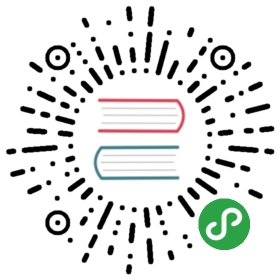内置过渡动画
Element 内应用在部分组件的过渡动画,你也可以直接使用。在使用之前请阅读 transition 组件文档 。
fade 淡入淡出

提供 el-fade-in-linear 和 el-fade-in 两种效果。
<template><div><el-button @click="show = !show">Click Me</el-button><div style="display: flex; margin-top: 20px; height: 100px;"><transition name="el-fade-in-linear"><div v-show="show" class="transition-box">.el-fade-in-linear</div></transition><transition name="el-fade-in"><div v-show="show" class="transition-box">.el-fade-in</div></transition></div></div></template><script>export default {data: () => ({show: true})}</script><style>.transition-box {margin-bottom: 10px;width: 200px;height: 100px;border-radius: 4px;background-color: #409EFF;text-align: center;color: #fff;padding: 40px 20px;box-sizing: border-box;margin-right: 20px;}</style>
zoom 缩放

提供 el-zoom-in-center,el-zoom-in-top 和 el-zoom-in-bottom 三种效果。
<template><div><el-button @click="show2 = !show2">Click Me</el-button><div style="display: flex; margin-top: 20px; height: 100px;"><transition name="el-zoom-in-center"><div v-show="show2" class="transition-box">.el-zoom-in-center</div></transition><transition name="el-zoom-in-top"><div v-show="show2" class="transition-box">.el-zoom-in-top</div></transition><transition name="el-zoom-in-bottom"><div v-show="show2" class="transition-box">.el-zoom-in-bottom</div></transition></div></div></template><script>export default {data: () => ({show2: true})}</script><style>.transition-box {margin-bottom: 10px;width: 200px;height: 100px;border-radius: 4px;background-color: #409EFF;text-align: center;color: #fff;padding: 40px 20px;box-sizing: border-box;margin-right: 20px;}</style>
collapse 展开折叠
使用 el-collapse-transition 组件实现折叠展开效果。

<template><div><el-button @click="show3 = !show3">Click Me</el-button><div style="margin-top: 20px; height: 200px;"><el-collapse-transition><div v-show="show3"><div class="transition-box">el-collapse-transition</div><div class="transition-box">el-collapse-transition</div></div></el-collapse-transition></div></div></template><script>export default {data: () => ({show3: true})}</script><style>.transition-box {margin-bottom: 10px;width: 200px;height: 100px;border-radius: 4px;background-color: #409EFF;text-align: center;color: #fff;padding: 40px 20px;box-sizing: border-box;margin-right: 20px;}</style>
按需引入
// fade/zoom 等import 'element-ui/lib/theme-chalk/base.css';// collapse 展开折叠import CollapseTransition from 'element-ui/lib/transitions/collapse-transition';import Vue from 'vue'Vue.component(CollapseTransition.name, CollapseTransition)